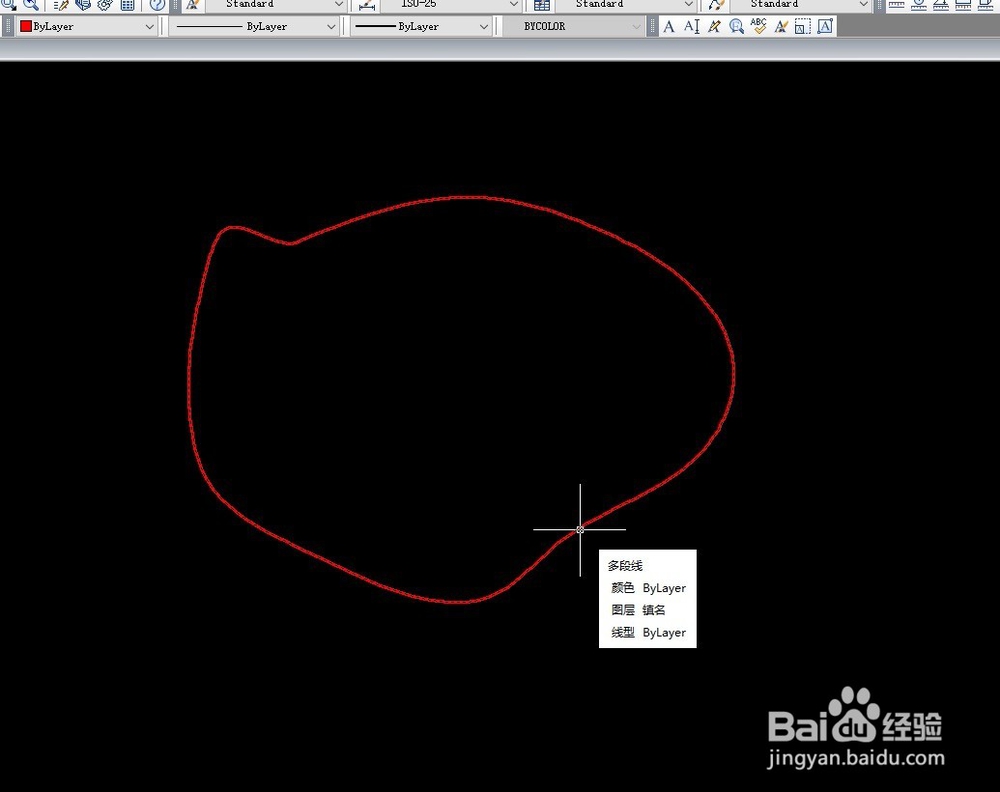1、首先小编现在cad图幅里画一个闭合的样条曲线,如图,你可以看到线的属性是样条曲线。

2、我们选中需要转换的样条曲线,输入“PE”命令(PE命令不但可以把样条曲线转换成多段线,还可以将直线转换成多段线)。
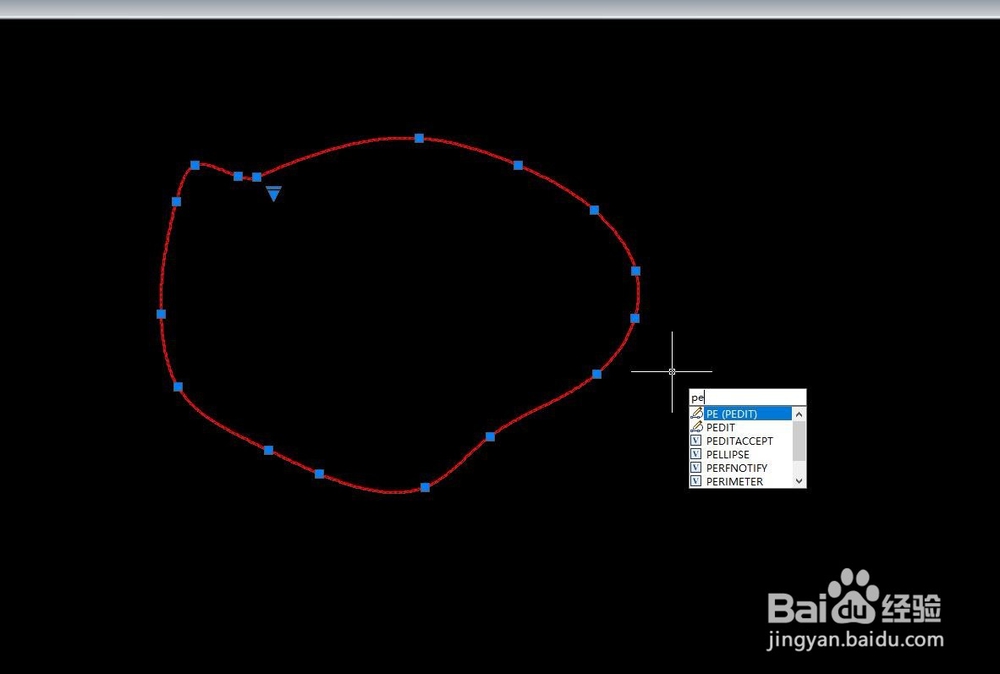
3、输入“PE”命令后,我们确定,然后会问你是否将其转换为多段线,我们输入“孢亨槐溲Y”确定,这时出现指定精度,我们输入“10”,再点击确定,确定后会弹出一个命令窗口,我们不用管它,直接确定就好。
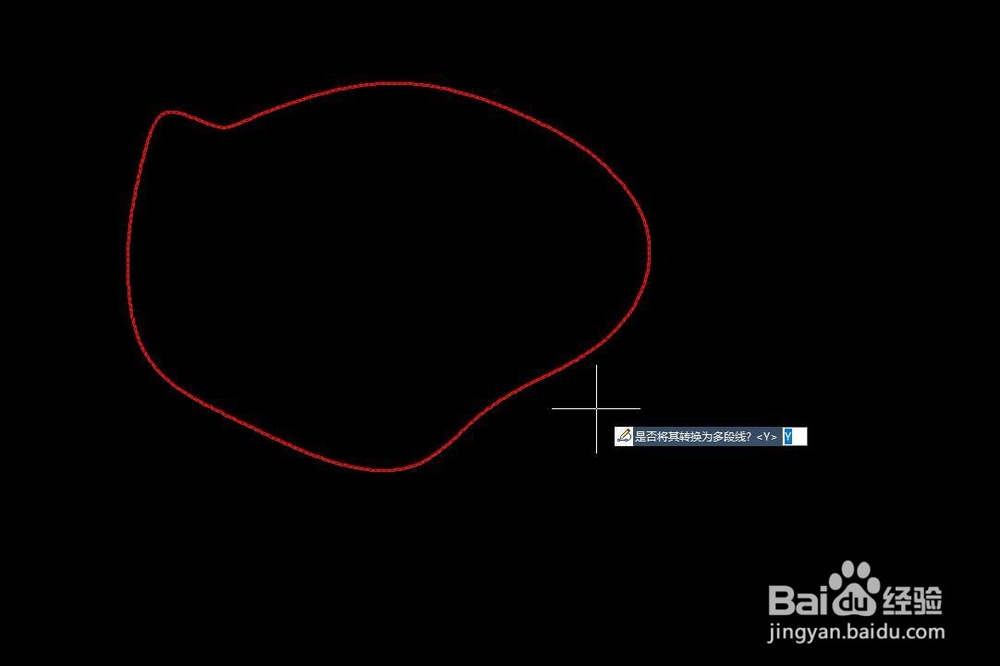
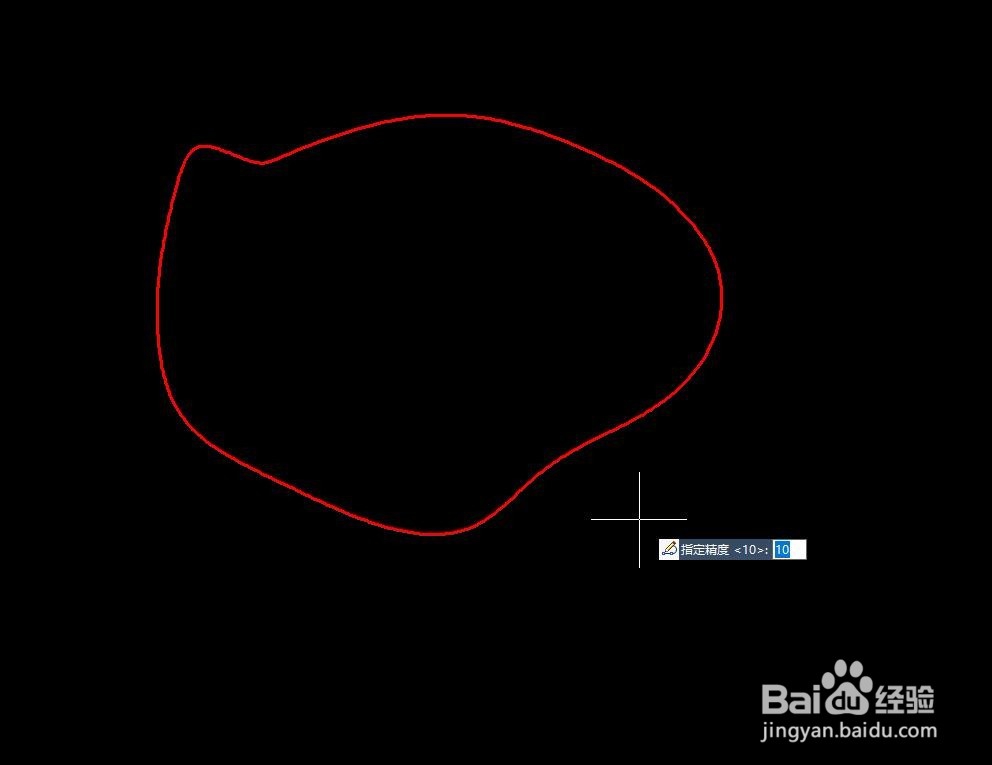
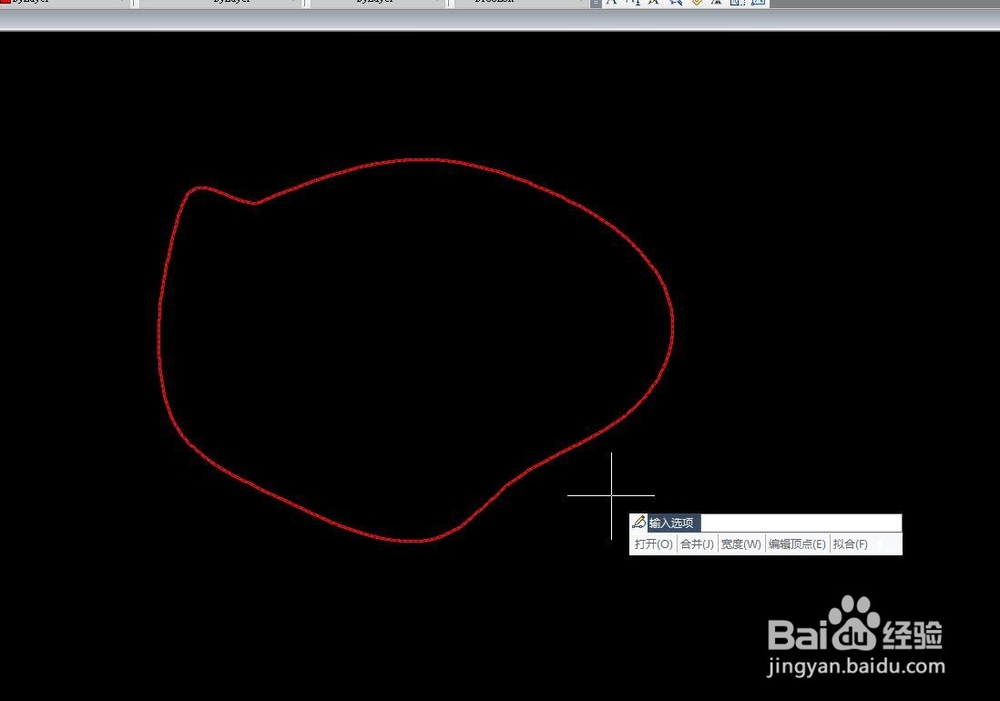
4、完成上述操作后,你的样条曲线就已经转换为多段线了,如图,小编点击线的属性,已经是多段线。
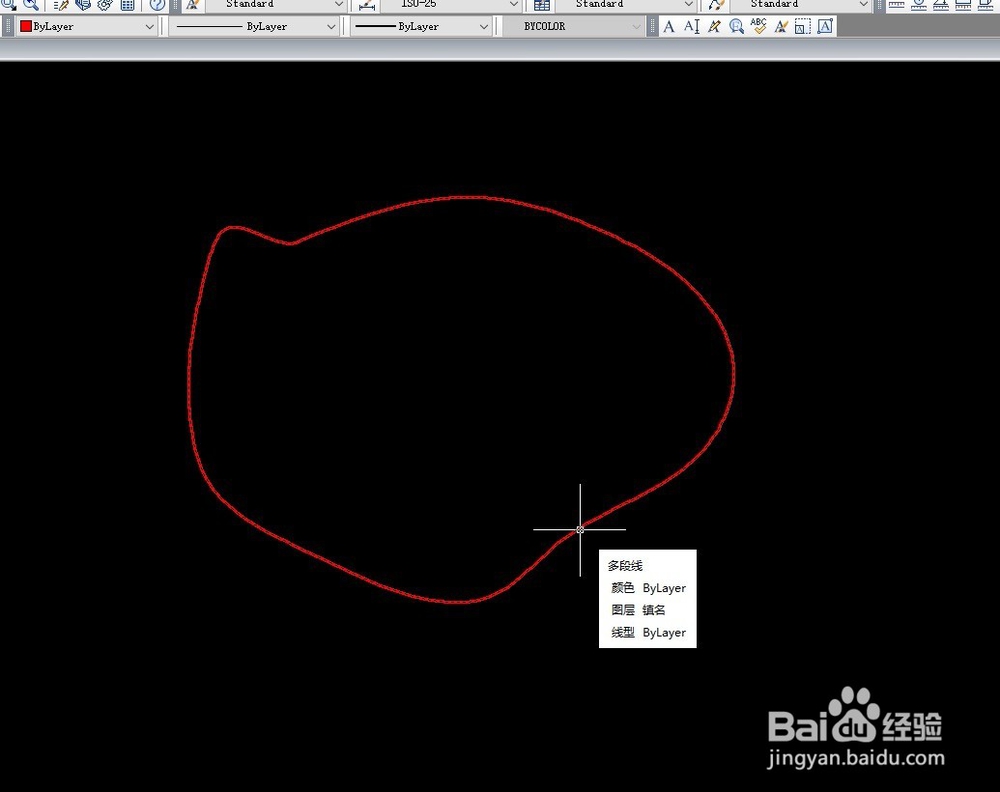
时间:2024-10-20 18:11:31
1、首先小编现在cad图幅里画一个闭合的样条曲线,如图,你可以看到线的属性是样条曲线。

2、我们选中需要转换的样条曲线,输入“PE”命令(PE命令不但可以把样条曲线转换成多段线,还可以将直线转换成多段线)。
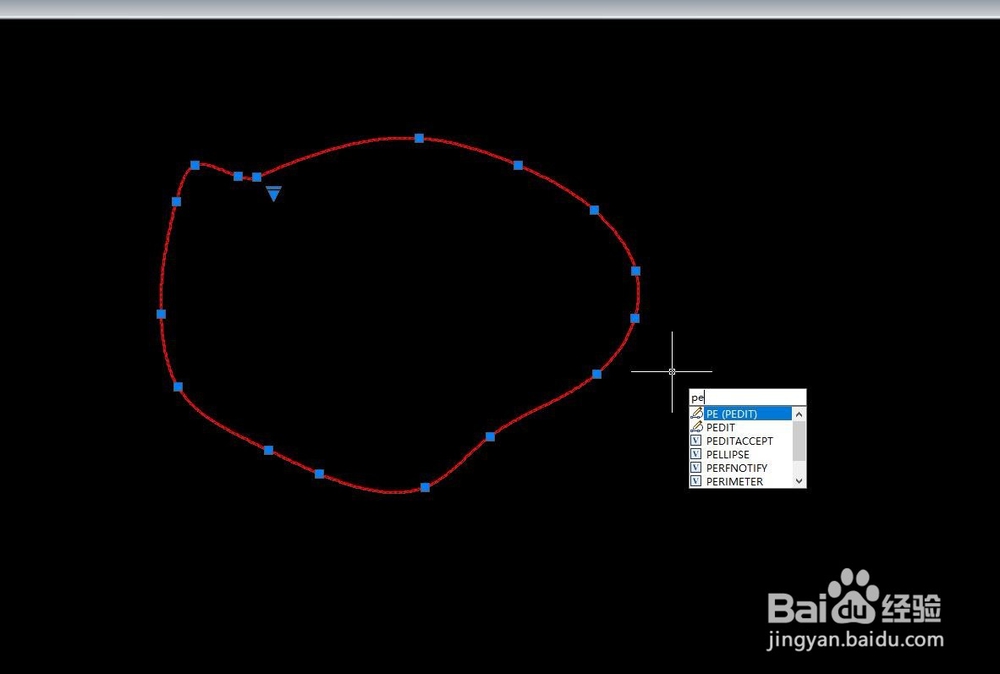
3、输入“PE”命令后,我们确定,然后会问你是否将其转换为多段线,我们输入“孢亨槐溲Y”确定,这时出现指定精度,我们输入“10”,再点击确定,确定后会弹出一个命令窗口,我们不用管它,直接确定就好。
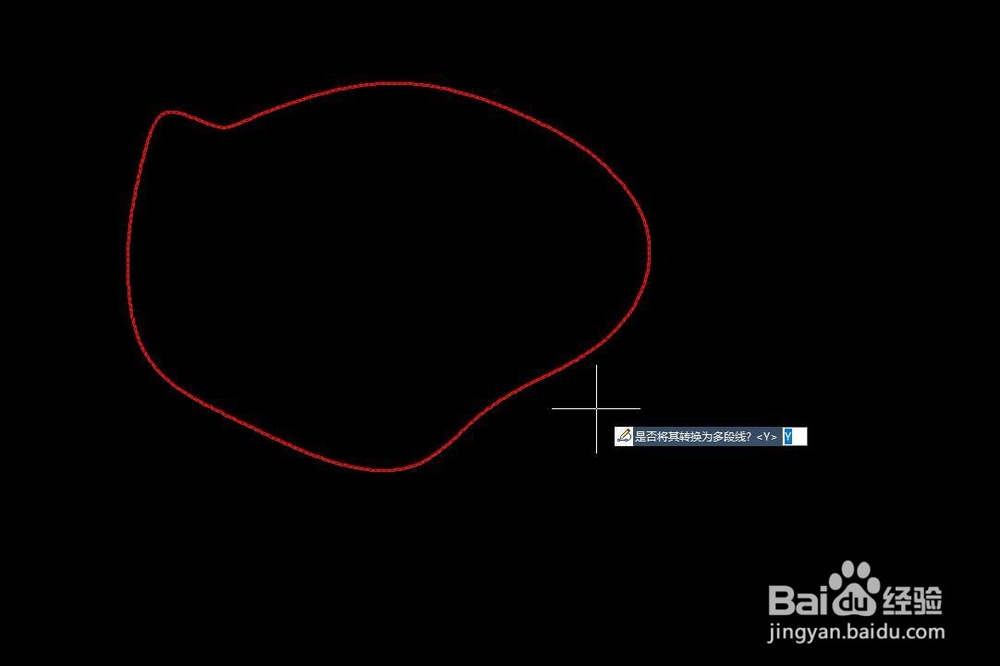
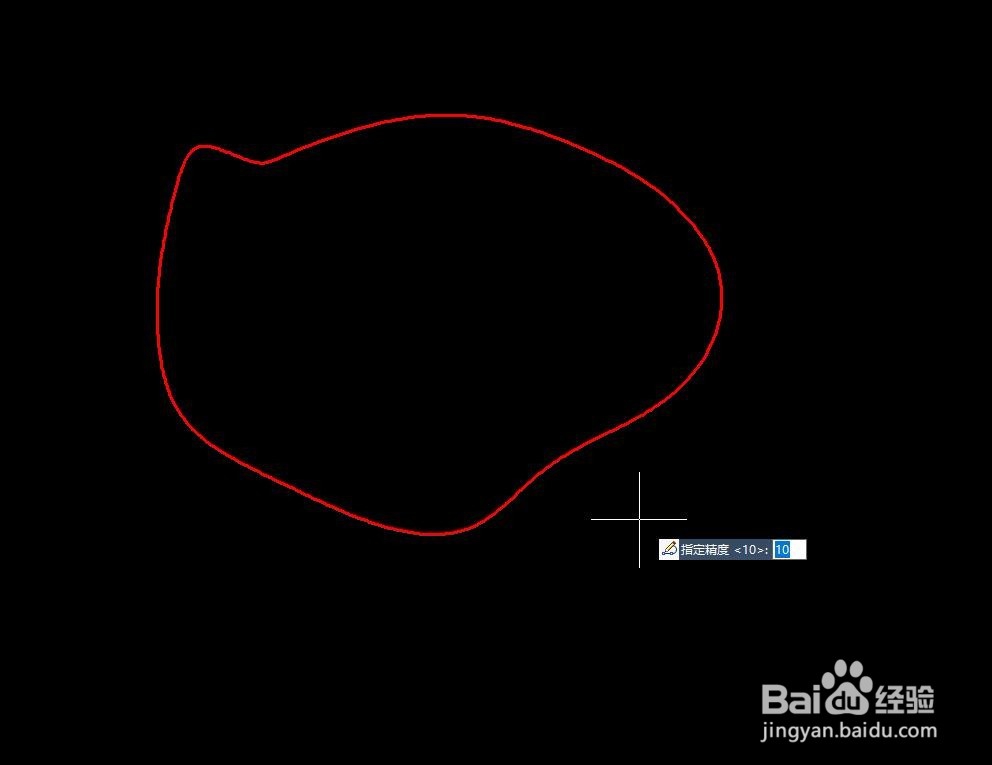
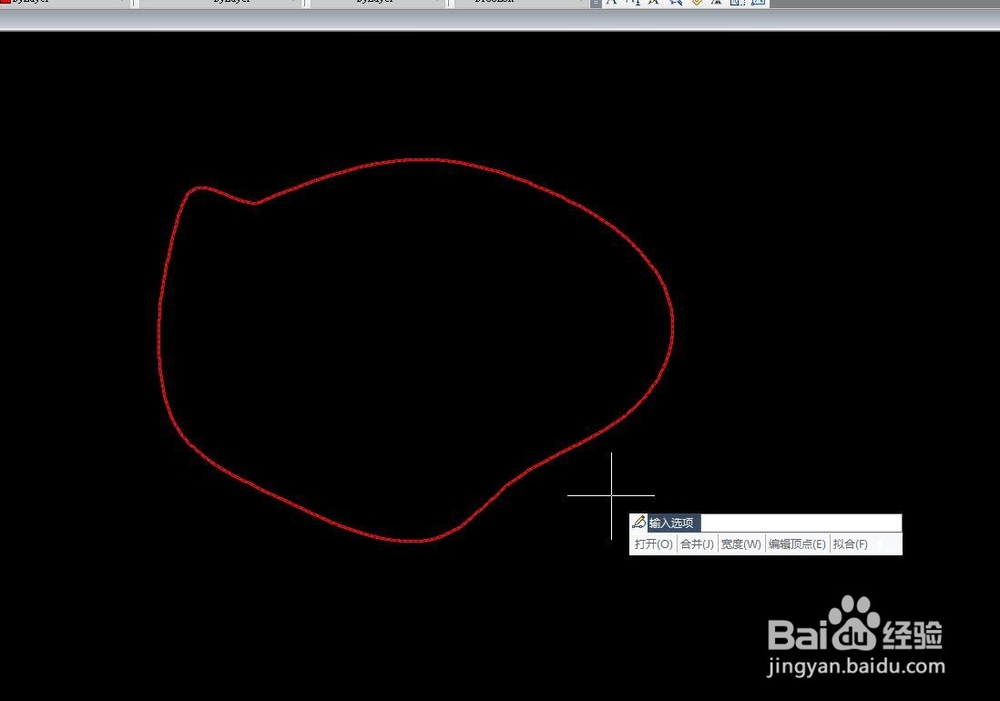
4、完成上述操作后,你的样条曲线就已经转换为多段线了,如图,小编点击线的属性,已经是多段线。